Como criar um e-mail de carrinho abandonado para o WooCommerce?
Este recurso foi descontinuado e está disponível apenas para contas que o utilizam ativamente. Recomendamos, em vez disso, explorar a campanha de carrinho abandonado para e-commerce.
O e-mail de carrinho abandonado é um tipo de e-mail transacional rápido enviado aos teus clientes para recuperar vendas perdidas. Podes utilizá-lo para enviar um lembrete sobre os produtos que deixaram nos seus carrinhos e incentivá-los a concluir a sua encomenda e a prosseguir para a página de checkout.
O e-mail do carrinho abandonado apresentará um resumo rápido dos produtos que os teus clientes deixaram no carrinho, que é preenchido automaticamente. Será enviado após um período de tempo específico que podes definir nas propriedades da tua mensagem.
Os e-mails de carrinho abandonado podem trazer-te vários benefícios. Além de melhorar a experiência do cliente, também podes aumentar a estratégia de receitas da tua loja WooCommerce graças à recuperação de vendas perdidas e ao aumento da taxa de conversão.
Nota: Só podes criar um e-mail de carrinho abandonado por loja.
Como posso criar um e-mail de carrinho abandonado?
Para criar um e-mail de carrinho abandonado:
- Vai a Ferramentas de comércio eletrónico > E-mails transaccionais rápidos.
- Clica no botão Conectar agora para integrar a GetResponse com o WooCommerce.
- Clica no botão Criar e-mail transacional rápido.
- Uma janela pop-up será aberta. Selecione E-mail de carrinho abandonado e clique no botão Ir para o criador de e-mail.
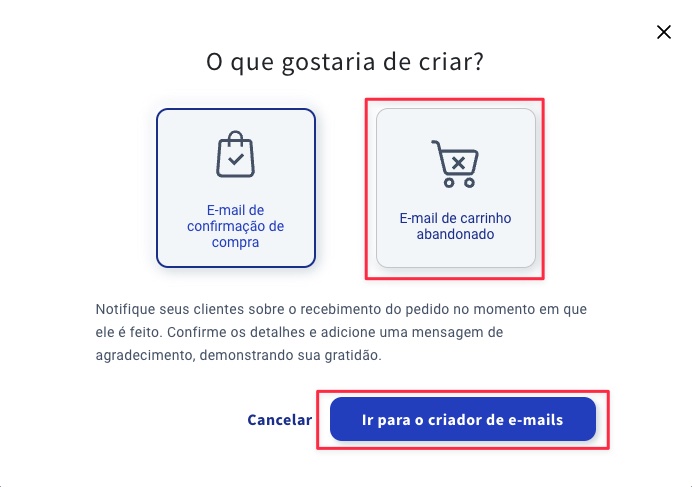
- Fornece um nome interno para a tua mensagem, define a loja, especifica o atraso da tua mensagem, escolhe entre e responde aos e-mails, escreve a linha de assunto e avança para a página Design da mensagem.
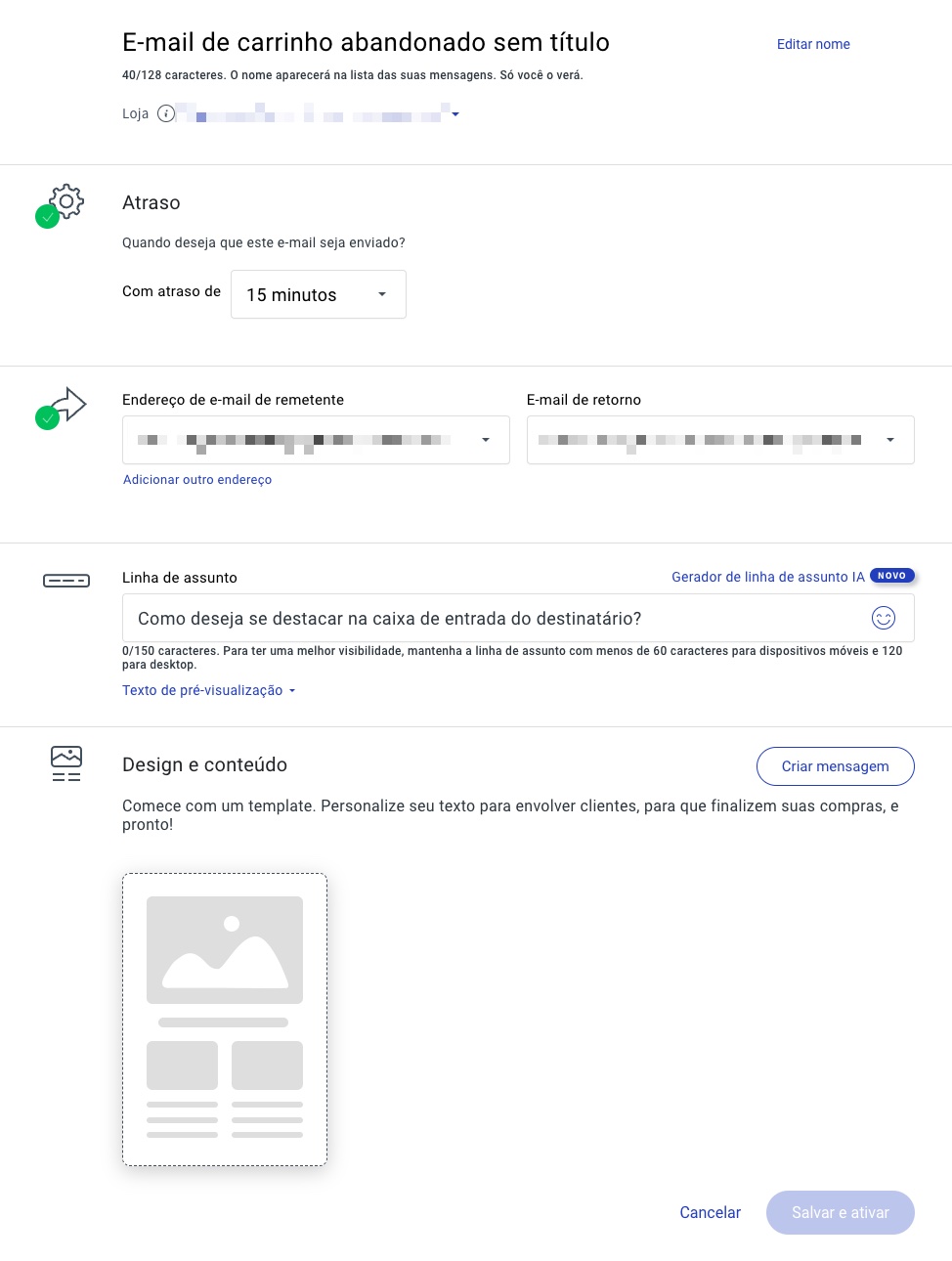
- Na página Design e conteúdo, escolhe um modelo ao teu gosto.
- O design da caixa do carrinho abandonado é personalizável. Podes:
- alterar o layout e a orientação
- ajustar o espaçamento vertical e horizontal
- decidir se pretendes apresentar um texto de lembrete e personalizá-lo
- ajustar o alinhamento e o preenchimento da imagem
- personalizar os nomes dos produtos
- personaliza o preço
- personaliza o botão de compra.
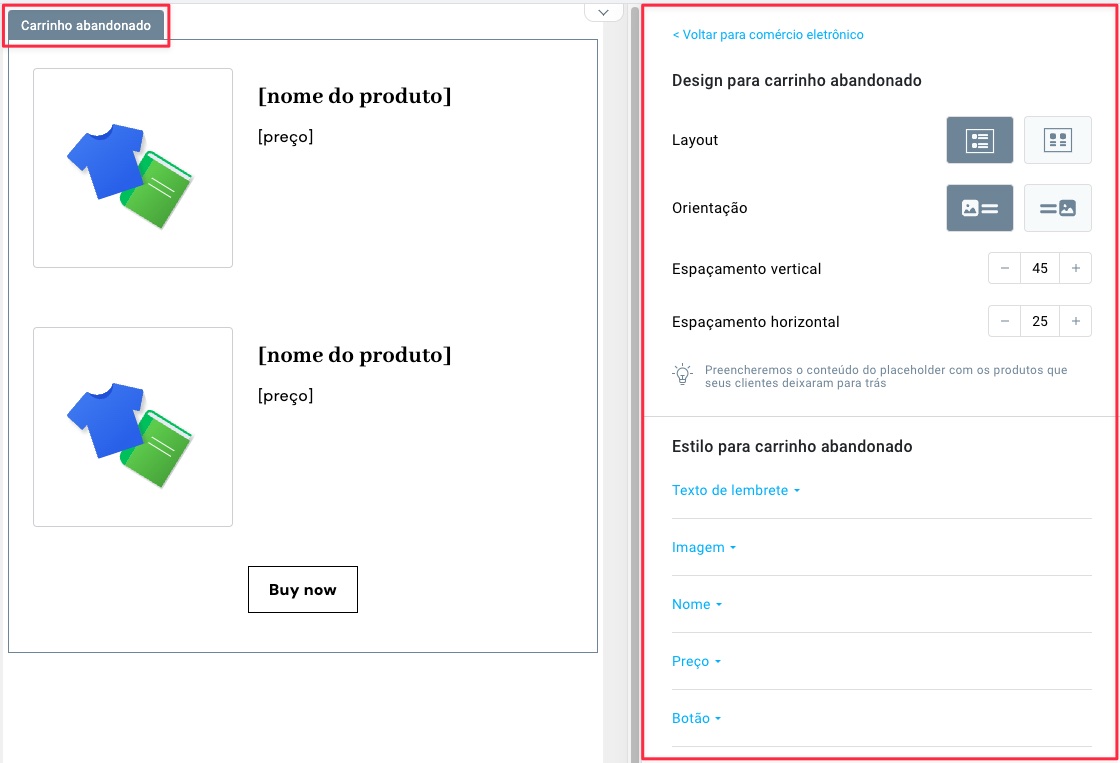
- Também podes acrescentar elementos adicionais fora da caixa do carrinho abandonado:
- imagem
- texto
- botão
- vídeo
- espaçador
- separador
- ícones de redes sociais
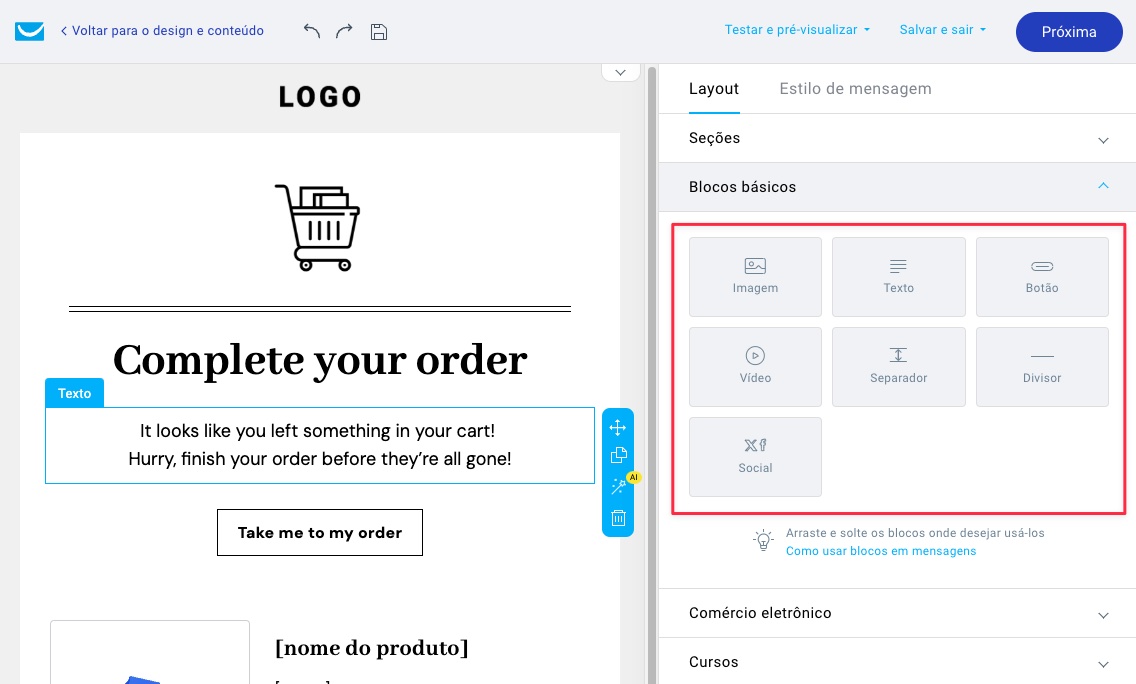
- Clica no botão Seguinte , no canto superior direito.

- Clica no botão Guardar e ativar.
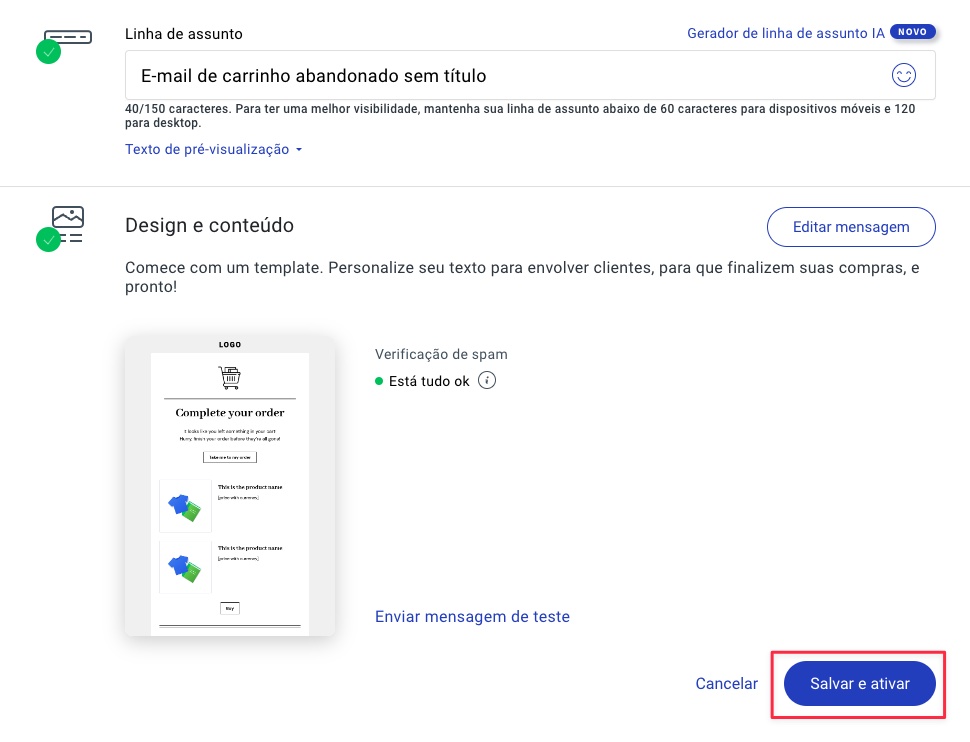
- A tua mensagem será guardada no separador E-mails transaccionais rápidos .
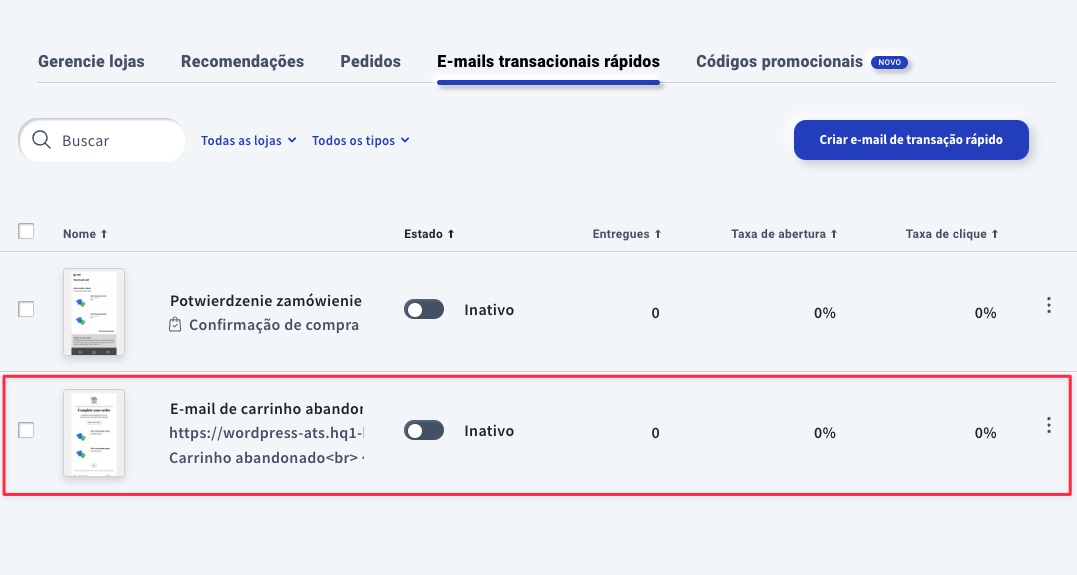
Quando é que o meu e-mail de carrinho abandonado é enviado?
O teu e-mail de carrinho abandonado é enviado quando um cliente com sessão iniciada adiciona um produto a um carrinho, mas não efectua a compra.
Nota: Para evitar o envio de e-mails duplicados de carrinhos abandonados, certifica-te de que desactivas o e-mail padrão de carrinho abandonado nas definições do plug-in.
Como posso gerir os meus e-mails de carrinho abandonado?
Podes gerir os teus e-mails de carrinho abandonado em Ferramentas de comércio eletrónico > E-mails de transação rápida, onde verás todos os tipos de e-mails de transação rápida que criaste.
Sob o nome da sua mensagem, verá
- a loja à qual a tua mensagem está associada
- o tipo da tua mensagem.
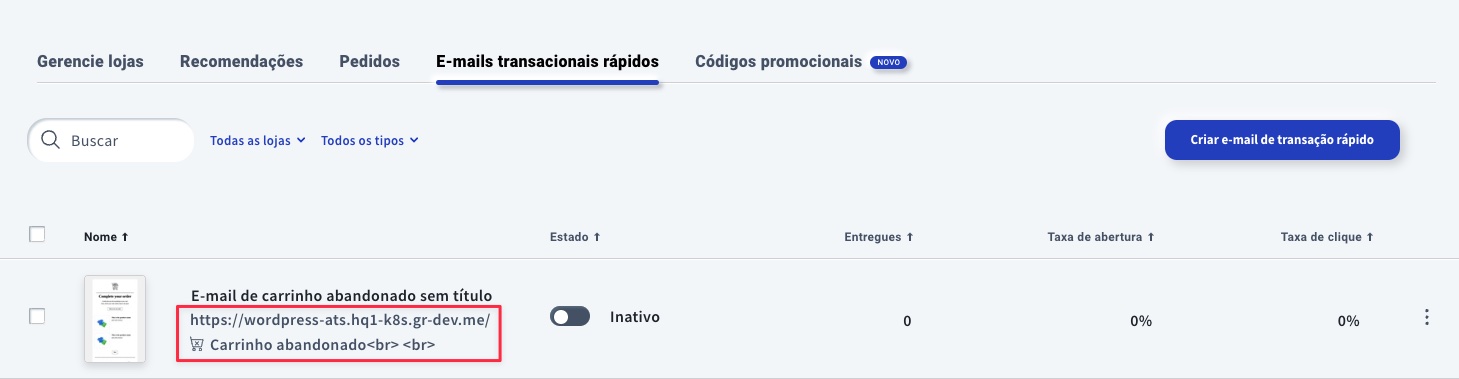
Neste separador, também podes verificar as estatísticas gerais das tuas mensagens de correio eletrónico transacional rápido:
- número de mensagens entregues
- taxa de abertura
- taxa de cliques.
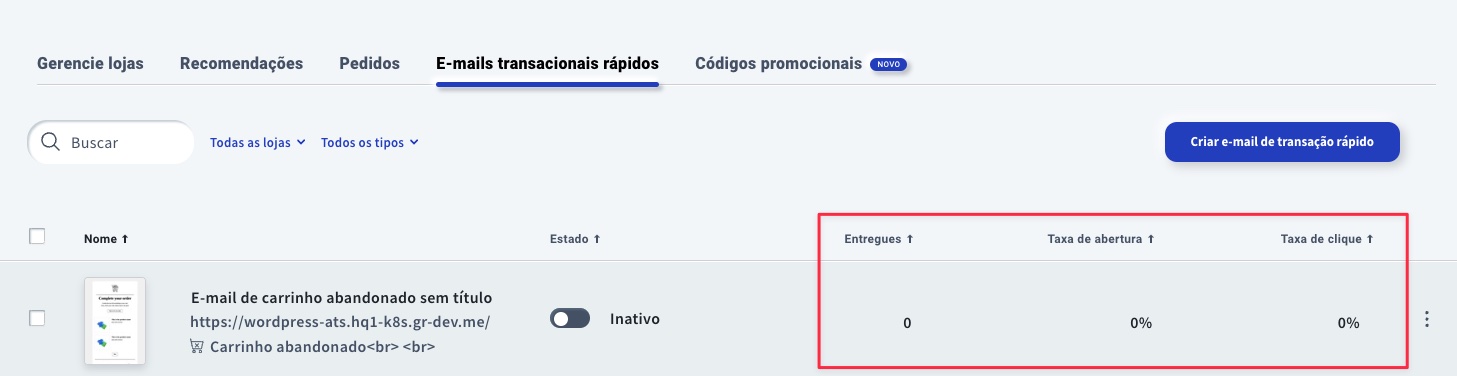
O menu Acções (reticências verticais) permite-te editar, pré-visualizar e apagar a tua mensagem, bem como enviar uma mensagem de teste.
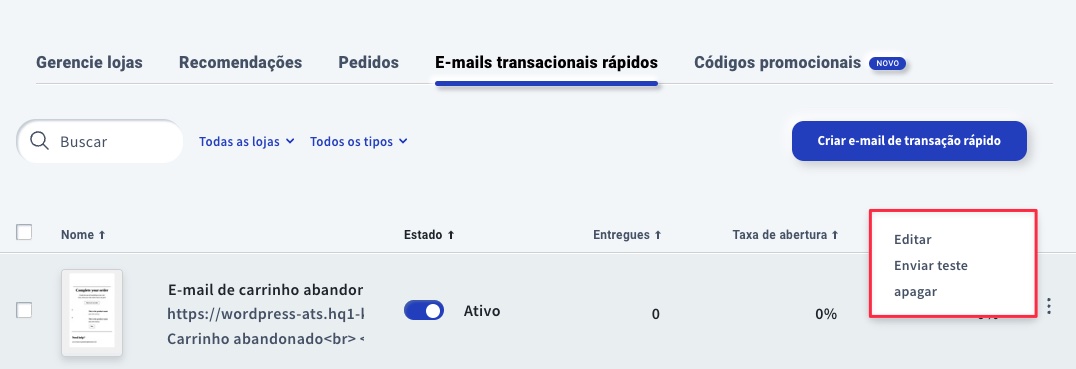
Nota: Terás de desativar a tua mensagem de correio eletrónico primeiro, mudando o botão de Estado, para a poderes editar.
